
啊建筑里面也是说这个地方吗 ,那这个不是建筑里面啊这个你看有你想看到的是外面的这个外面的这个外面的效果 ,啊这不是 ,这不是建筑外面里面啊好 ,然后接下来呢我们啊这个地方我们想我想把它做得更暗一点 ,这个地方 ,这个地方感觉应该是会更暗 ,他把楼梯凸显出来 ,然后我们点击这里 ,然后 ctrl u一下 ,把明度往下调一点就行了 ,啊很方便 ,这个地方我们也把它稍微调暗一点点 ,这样就可以了 ,好 ,缩小以后我们检查一下 ,检查一下以后呢 ,接下来我们要做的是啊 ,这个外面的地面的这个颜色 ,那我们把它设置上就理解为是这个水泥地面 , ,那这种情况下我们可以把它建在这个顶上的图层 ,然后填充一下 ,填充一下以后呢 ,我们先那像这些露馅的地方 ,这些有细线的地方 ,我们还是把它一起弄掉啊这应该是类似于像停车场一样的这个地方我们用路径 ,然后小心的把它全部选择 ,那像这种地方我们可以用反选好 ,反选反选掉四个地方 ,好 ,然后填充好 ,那整个就全部在一起了 ,那这个铁网的地方呢 ,我们也必须要把它 ,必须要把它全部选择 ,因为这铁网真的很烦的啊 ,
它透过去的是后面的这个地面啊 ,那这个地方我们把它就有多出来的地方删掉就可以了 ,没画到地方给它稍微补一下比用普通的这种硬笔啊 ,没有任何变化的笔是最好调的好 ,做完以后呢 ,我们可以使用一些啊 ,可以使用比如说像我这种有颗粒感的这种比来制造 ,看一下能不能制造一些这个水泥地面的这种感觉啊 ,首先我们先把这个图层的饱和度再调调整一下 ,让它更跟饱和度再低一点啊 ,饱和度再低一点啊 ,差不多这种程度 ,然后我们吸取这个颜色 ,然后把它顺势的从上往下一拉 ,然后变成一个暗 ,然后用这种带着颗粒感的这种笔刷呢 ,唉 ,可以给他画一画啊 ,那在 csp 里面的笔刷呢 ,我这边笔刷因为我长期没有这个 ,最近都没有怎么画这个场景 ,所以我这边笔刷啊比较有些过时了啊 ,那我们就可以用一些这种啊这种这种不适合 ,这也不对啊 ,找一些有斑驳感的 ,这个好不好 ,啊 ,这种开好不好 ,嗯啊好像有点那意思 ,啊试一下吧 ,反正笔刷这种东西就是试一试 ,啊好 ,到这边里面啊有一些这种颗粒啊 ,有点像这种水泥地板或者是这种操场上的这种感觉啊就可以了 ,好 ,然后远处呢我们可以适当的用亮一点的颜色 ,
比如说这种颜色 ,然后给它画一画 ,啊亮亮起来 ,然后像这个栏杆的栏杆 ,我们可能肯定要选一个颜色 ,就是能够很明显的区分它这个这个栏杆的这个结构的 ,我们可以用颜色来进行区分 ,那我们就可以在这个地方把这个图层把它关掉 ,然后用红色先做出来啊 ,大家都知道红色 ,现在就做这个颜色既好调色 ,它又很明显 ,对吧 ,不至于填了都不知道这个颜色填到哪去了啊 ,所以我一直都很青睐于用红色啊 ,不然为什么涂层蒙版是用红色的诶 ,说明服效果公司跟我想到一块去了啊 ,现在没有啦 ,是被佛陀效果启发才对啊 ,啊 ,这边有结构是错乱的 ,好像这种地方可以把整个圈起来填一下 ,红色好缩小 ,缩小以后我们调一下颜色 ,调什么颜色呢 ,不知道啊不知道 ,Ct 说 u 那这种比较暗的地方呢 ,我们肯定要让它的这个稍微亮点 ,不然啥都看不见了 ,对不对 ,啊 ,那我们看一下什么颜色好呢 ,诶这个这个颜色不错啊 ,刚好又和它的这个颜色很接近 ,同时呢又很这个啊饱和度降低一点点 ,不需要特别跳啊 ,不要特别跳啊 ,有那个意思 ,有这东西在那边就可以了 ,好 ,那这种情况下呢 ,比如说有同学 ,可你可能想要做一些这种铁丝网的这种效果啊 ,比如说啊反正我们上课吧 ,
那个假如说你想做啊 ,你不要说你不想做啊啊然后我们呢唉可以选择一个啊这种这种 ,唉这个最上面的笔 ,然后我们自己来调传递啊已经有了 ,好 ,然后缩小它以后回车啊一定要达到整个图层最顶上去啊回撤啊 ,那就不要把传递打开 ,好像我这个这个这个很调皮啊 ,我一开它就会一点 ,他就会出传递 ,不知道为什么这个 photoshop 有有点个性啊 ,好好 ,然后把路径删掉以后 ,点击这个图层做选区 ,然后呢 ,把复制它 ,复制的时候不要说是去给它这个呃全部垂直的摆啊 ,我们可以有前有后这样的去错过的去做啊 ,因为光线这种东西在这种栏杆上 ,它肯定是有一个啊流动的这种感觉的 ,对吧 ,好 ,做完以后呢 ,我们在竖着竖着再做一个 ct tt ,然后把它旋转一下 ,啊因为它可能不是垂直的 ,所以我就没有用这个这个这个做 t 的这个右键的模式来垂直旋转它 ,好 ,旋转完以后 ,我们这大致然后也是稍微错落点 ,有低有高的这样去把它 ,啊不能摆出来的 ,铁网就跟那个幼儿园小朋友画的一样 ,很死啊很僵硬 ,好 ,那这样摆完以后要干嘛呢 ,啊摆完以后我们 ct 做u1下 ,然后把它的饱和度先调到最高 ,
明度调到最高 ,然后呢调一下周围的这个颜色的这种感觉 ,唉什么感觉 ,偏黄绿的这种感觉啊 ,然后把明度调高一点点 ,有带一点点这个绿色就可以了 ,好 ,然后呢我们把它再做一个选区 ,然后我们就可以到处去拖着它到处去玩了 ,比如说这边我们玩一下啊啊这个玩一下啊 ,这边玩一下啊 ,你稍微瞄对准一下这个栏杆 ,对不准也无所谓 ,反而会制造出一种啊制造一种错落的感觉啊 ,这个有点啊 ,它有个透视效果就变小了 ,我们把它缩小一点 ,好 ,然后呢 ,我们选择这个 ,首先选择这个线稿图层啊 ,现在先把它合并掉线稿图层选择 ,然后删除 ,然后选择这个最底下这个图层 ,这个图层啊这个图层楼房没有被选中啊 ,所以没办法 ,你只能选择这里 ,请你删除313然后呢 ,我们 ,Oh my god ,错了错了错了错了错了错了 ,不好意思不好意思 ,刚才我不能不能删这个的啊 ,那就是用橡皮擦擦了 ,既然他这么狠 ,我们就回去求全一次吧 ,啊 ,好 ,这边呢 ,我们用这个路径工具给它拉过来 ,好啊 ,底下呢 ,我们用这个路径工具拉过去啊 ,反正就是把它给彻底删掉就行了 ,删掉以后呢 ,你甚至还可以 ,如果觉得它跳得太跳了 ,太显眼了 ,你可以把这个透明度调低一点啊 ,如果你觉得缩小以后它又不够亮了 ,你可以把它再调高一点啊 ,
它缩小以后它就有一个这个 ,不然连个铁丝网在哪里都看不清楚啊 ,好 ,到这一步以后 ,我们啊 ,刚才后面这一片的这个地方 ,我们也要把它给画上啊 ,这个地方我们那我们就直接吸取这个暗示去填它 ,调到这里的时候 ,我们就干脆就用反选了 ,所以反选很好用啊 ,大家多去熟练去使用这个功能啊 ,可以为我们上色 ,选选颜色啊 ,争取大把的时间 ,好好 ,那到了这边以后 ,外面呢 ,我们吸取刚才我们上了这个亮色 ,亮色到这个地方来啊 ,我等一下还要再做一步来做一个 ,做一个这个铺垫 ,啊 ,啊 ,这样就差不多了 ,啊 ,后面有一些笔触啊看你了 ,你想要就要 ,不要就可以把它删掉啊 ,换句换句话来说 ,我我有时候会会去选择会去留留他 ,不要就很简单 ,把它这个删掉删掉就可以了 ,那这个这样啊 ,删掉以后我们这样吧 ,也过过度有点 ,因为在外面的环境如果没有一个过渡的话 ,又有点说不过去啊 ,所以这里啊我们给它做一个保全员 ,做个渐变亮亮一点亮一点 ,好 ,这边等一下我们还要体谅的 ,因为如果是从暗的地方往亮的地方看 ,那就是非常的非常的丰厚的啊 ,非常的非常亮眼的 ,
好 ,接下来我们要来做这里了 ,这里还没做完呢 ,你以为已经做完了吗 ,并没有啊 ,往这里左上角饱和度比较高的地方去调 ,然后呢新建一个图层 ,没把握新建图层 ,然后呢在这个地方我们拉一个条线变过来 ,好啊 ,提亮它 ,然后这里呢 ,也拉条正电 ,那这目的呢 ,就是和这边的这个角形成一个比较好的一个对比关系啊 ,会让它显得离我们更近一些 ,那这个地方呢 ,我们就可以从这里往这边拉 ,以及这里呢 ,这里不对 ,这里还是得符合刚才的这个走势 ,还是因为这这边它是有一个跟暗部衔接的 ,所以这个交界线我们得让它亮起来 ,好 ,那这样一来以后整个色彩它就变得更透明更亮一些 ,不会像刚那个刚才那样比较闷闷的 ,你的界面是圆的 ,因为你没有选择这个这个渐变的种类嘛 ,啊对不对 ,Cs 里面应该是也是有选择种类的 ,好像这个地方我们也可以给它拉一条 ps 啊那看过来 ,这边这个地方看到没有 ,左上角选择渐变工具以后 ,左上角有没有一排线性渐变圆形 ,那你选的肯定是第二个 ,对不对 ,跟我多说 ,好 ,然后这个地方我们也给它做一点 ,好啊 ,这样一来整个效果那远处地方我们就不用去做对比了 ,因为他也没没有没有东西可以对比 ,好 ,那在接下来呢 ,我们看一下 ,如果有必要可以在这些这些地方做一些渐变 ,但是我觉得已经差不多了 ,那接下来呢 ,我们要做天空啊天空是一个重头戏 ,我们天空往往可以直接用底下的这个底色图层 ,
那像蓝色这些东西 ,我们可以在色板里面直接就找到这个颜色 ,好填充下去以后 ,我们就得到了一个天空 ,天空的话 ,那漫画里面一般我不建议大家把这个天空搞得太过于难啊 ,太过于饱和度太深 ,所以明度可以提高一下 ,然后呢 , ,用白色 ,白色从下往上拉一个渐变 ,因为天空的下面 ,天空是一个苍穹啊 ,是一个苍穹 ,所以这你可以理解成像一个这个锅盖子里面打开有一只烤鸡 ,那么苍穹的周围呢 ,唉 ,都是比较偏白的 ,那么越到顶上呢 ,它就显得越蓝 ,唉 ,这就是我们经常说的这个苍穹 ,苍穹啊 ,这这天空 ,好 ,那到这里 ,这里以后呢 ,我们可以啊 ,如果你有一些比较合适的笔刷 ,csp 里面是经常都会有很多自带的一些乱七八糟的笔刷啊 ,当然有些也要花钱去买 ,那么 ps 的好处就在于说它很多笔刷都是免费的啊 ,在网上随便都可以白嫖啊 ,所以我喜欢白嫖的感觉 ,因此我选择 ps 啊 ,那在找的过程中呢 ,是一个快乐又痛苦的事情啊 ,这个到底能不能找到心爱的合适的笔刷呢 ,我们拭目以待啊 ,唉呀 ,我的眼睛已经花了呢 ,啊 ,好久没有清理 ps 了 ,经常做实验 ,然后有笔刷我就往里面怼 ,我 ,我就怼 ,然后你看一看 ,唉呀妈呀 ,你就知道张毅老师是一个多么邋遢的人啊 ,这个笔刷啊 ,直接贴图合适吧 ,很合适啊 ,没有不合适的啊 ,可以的 ,但是我喜欢自己混混的感觉啊 ,唉来了 ,唉呀 ,对啊对 ,诶 ,这个诶 ,先给它淡淡的喷两下啊 ,有点那个烟雾升腾的感觉啊 ,好 ,
然后接下来重头戏 ,唉在底下 ,这样子 ,我们有白色啊 ,有蓝色啊 ,这个蓝色呢 ,我们可以拿下来一点 ,再搞搞几下 ,好 ,然后再用这个白色啊 ,给它作为一个这个蓝色的一个亮度啊 ,这云的感觉啊 ,它就出来了 ,嗯所以我们干嘛要用别人的呢 ,我们自己也有啊 ,很简单有没有啊 ,这个先轻轻地喷两下啊 ,喷出这种烟雾升腾的这种感觉啊 ,然后再简单的撸几下就出来了 ,好 ,那这个地方呢 ,我们也可以像这个地方诶 ,用淡淡的来喷两下 ,然后再用白色在这个角落头 ,啊这个就你就想象自己老了 ,手有点怕金身啊有点老年痴呆 ,然后呢唉这个抖抖抖抖抖抖抖抖抖抖啊它就出来了 ,
课程反馈
收到你的反馈,我们将提供更好体验给你
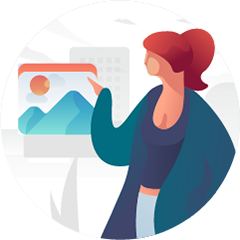

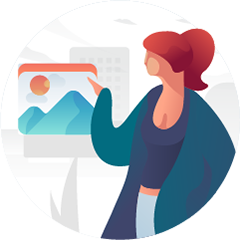








 复制
复制



